3D-skenaarioiden renderointi AdobeDimensionCC:ssä mahdollistaa vaikuttavien valokuvarealististen kuvien luomisen, jotka simuloivat valon ja materiaalien vuorovaikutusta digitaalisessa maailmassasi. Tämä prosessi, jossa 3D-tiedot muutetaan 2D-kuvaksi, on ratkaiseva, jotta voit esitellä työsi ammattimaisella tavalla. Tässä oppaassa opit, kuinka voit viedä 3D-skenaarioitasi tehokkaasti, hyödyntää renderointitilan eroja ja eri tiedostomuotoja sekä ymmärtää renderointiaikaan vaikuttavat tekijät.
Tärkeimmät havainnot
- Renderointi muuntaa 3D-tiedot 2D-kuviksi.
- Renderointi-esikatselu tarjoaa reaaliaikaisen näkymän muutoksistasi.
- Voit säätää vientisi laatua ja tiedostomuotoa.
- Tekijät kuten laitteisto, resoluutio ja materiaalityypit vaikuttavat renderointiaikaan.
Askel askeleelta -opas
Askel 1: Renderointiprosessin ymmärtäminen
Ennen kuin aloitat renderoinnin, sinun pitäisi tietää, että tämä on aikaa vievä prosessi. Renderoinnin avulla saat paitsi kuvan skenaariostasi myös mahdollisuuden esittää valotehosteet ja materiaalitekstuurit realistisesti. Tämän ymmärtämiseksi voit siirtyä luonnosnäkymään, joka mahdollistaa nopean muokkauksen ilman kaikkien yksityiskohtien näyttämistä.
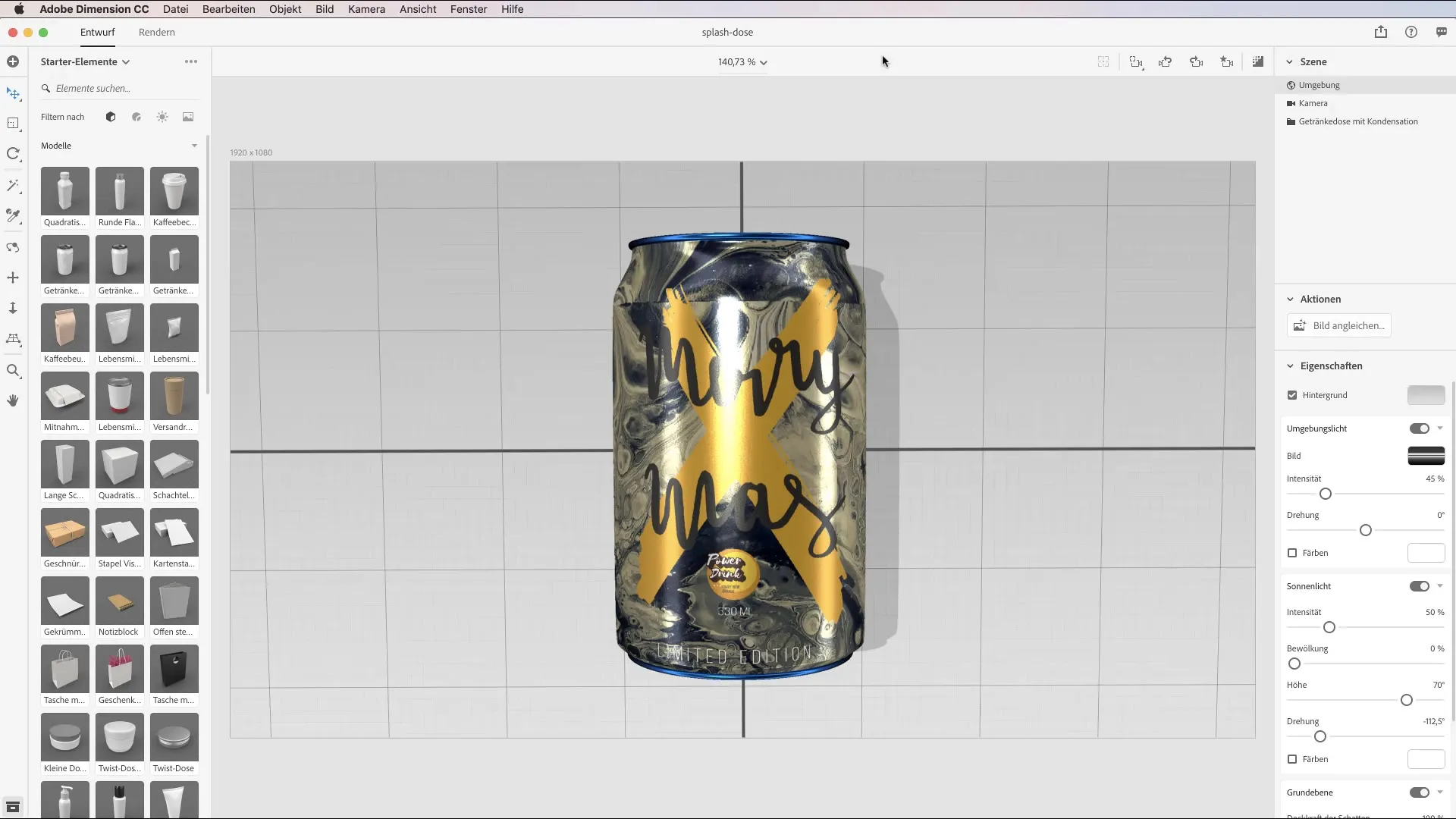
Askel 2: Renderoinnin esikatselun hyödyntäminen
Renderoinnin esikatselu on tärkeä työkalu nähdäksesi, miltä lopullinen kuvasi näyttää. Tämän esikatselun löydät käyttöliittymän yläkulmasta. Kun teet muutoksia skenaariossasi, esikatselu päivitetään reaaliajassa. Näin voit varmistaa, että kaikki näyttää hyvältä ennen kuin aloitat koko renderointiprosessin.
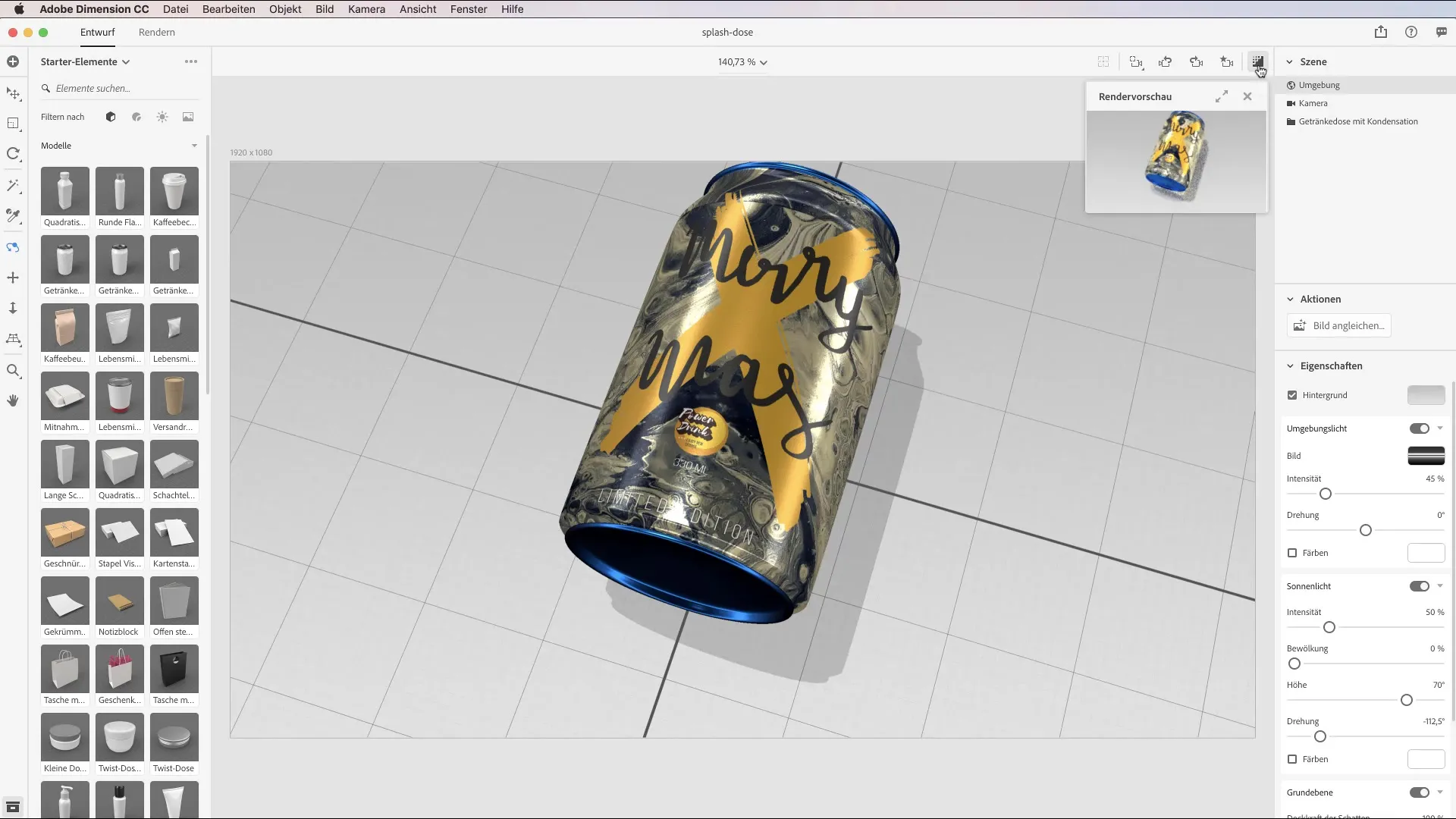
Askel 3: Renderointitilojen säätäminen
Löydät renderointitilat luonnospainikkeen oikealta puolelta. Tässä sinulla on mahdollisuus vaihtaa eri kameranäkymien välillä, kunhan olet tallentanut ne etukäteen. Kameranäkymän säätäminen on tärkeää, sillä vain silloin voit nähdä halutun perspektiivin renderoinnissa. Jos kamerasävyjä ei ole, sinun on ensin tallennettava yksi.
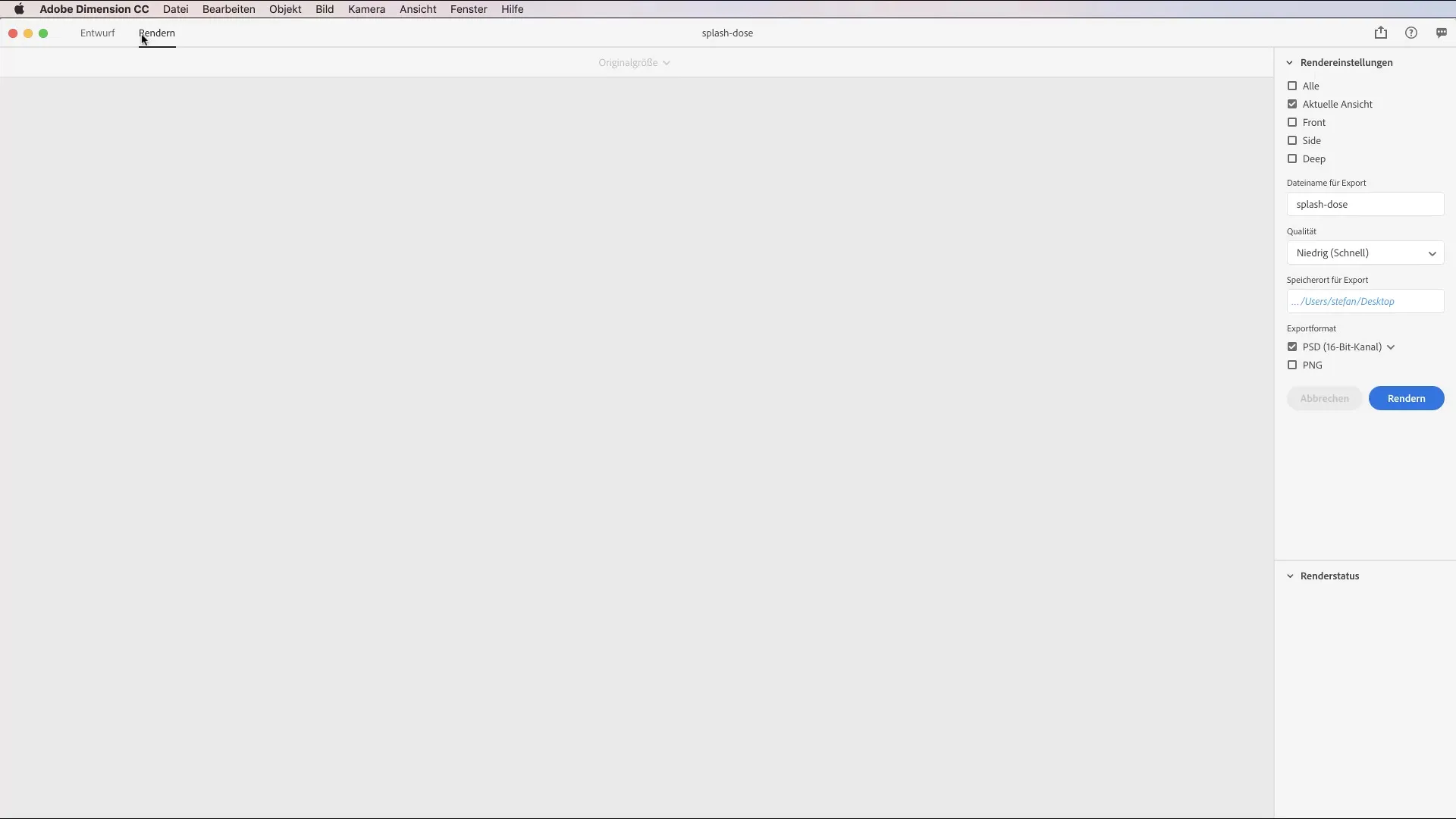
Askel 4: Halutun tiedostomuodon valinta
Adobe Dimension tarjoaa erilaisia vaihtoehtoja vientiin. PNG-muoto on ihanteellinen, jos haluat julkaista kuvan ilman jälkikäsittelyä. Jos haluat työstää työtäsi edelleen, valitse PSD-muoto, jossa voit valita 16-bittisen ja 32-bittisen välillä. Vaikka 16-bitti on riittävä jälkikäsittelyyn, käytä 32-bittiä monimutkaisille koostamisprojekteille.
Askel 5: Renderointilaatu asetuksen määrittäminen
Sinulla on mahdollisuus säätää renderointilaatua: alhainen, keskisuuri tai korkea. Alhainen laatu mahdollistaa nopean renderoinnin, mutta johtaa usein epätarkkoihin kuviin. Korkealaatuiset renderoinnit vievät paljon enemmän aikaa, mutta tarjoavat huomattavasti paremman kuvalaadun. Riippuen projektistasi, sinun pitäisi löytää oikea tasapaino tässä.
Askel 6: Renderointiprosessi
Kun olet tehnyt kaikki asetukset, renderointiprosessi alkaa. Tämä voi kestää muutamasta minuutista useisiin tunteihin riippuen monimutkaisuudesta ja laadun asetuksista. Tietokoneesi tarvitsee laajaa laskentatehoa, erityisesti silloin, kun työskentelet korkeammilla resoluutioilla.
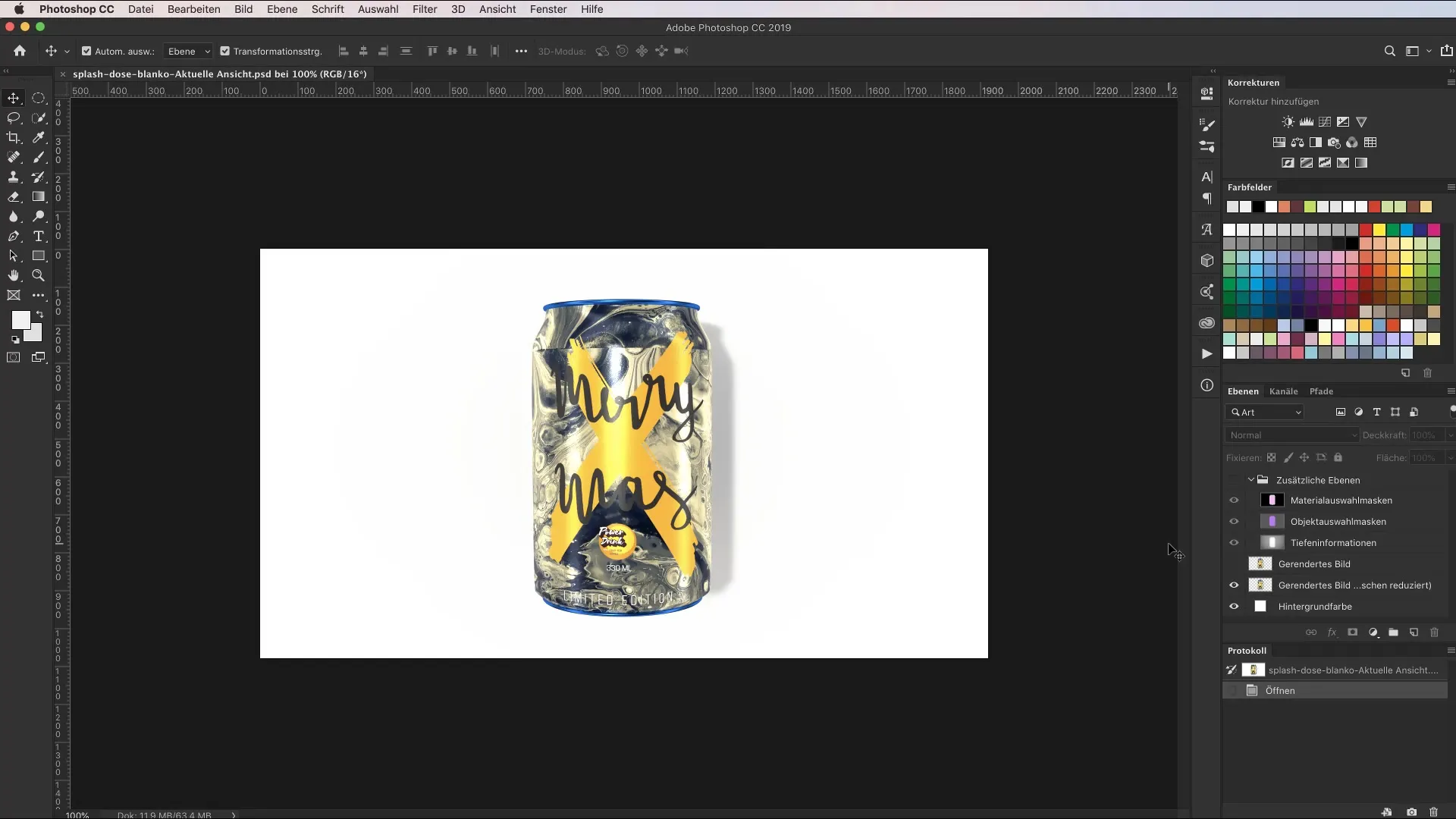
Askel 7: Renderoidun tiedoston analysointi Photoshopissa
Kun renderointi on valmis, voit avata tiedoston Photoshopissa ja analysoida eri tasoja. Jokainen taso auttaa sinua muokkaamaan kuvaa ja tekemään erityisiä säätöjä ilman, että koko koostumusta tarvitsee renderoida uudelleen. Tämä antaa sinulle arvokasta joustavuutta jälkikäsittelyssä.
Askel 8: Renderointiaikaan vaikuttavien tekijöiden huomioiminen
Renderointiaika riippuu laitteistostasi, resoluutiosta ja käytetyistä materiaaleista. Tehokas näytönohjain ja CPU nopeuttavat prosessia merkittävästi. Myös resoluution valinnalla on vaikutusta; aloita mieluiten alhaisemmalla esikatseluresoluutiolla ennen kuin siirryt lopulliseen korkearesoluutioon.
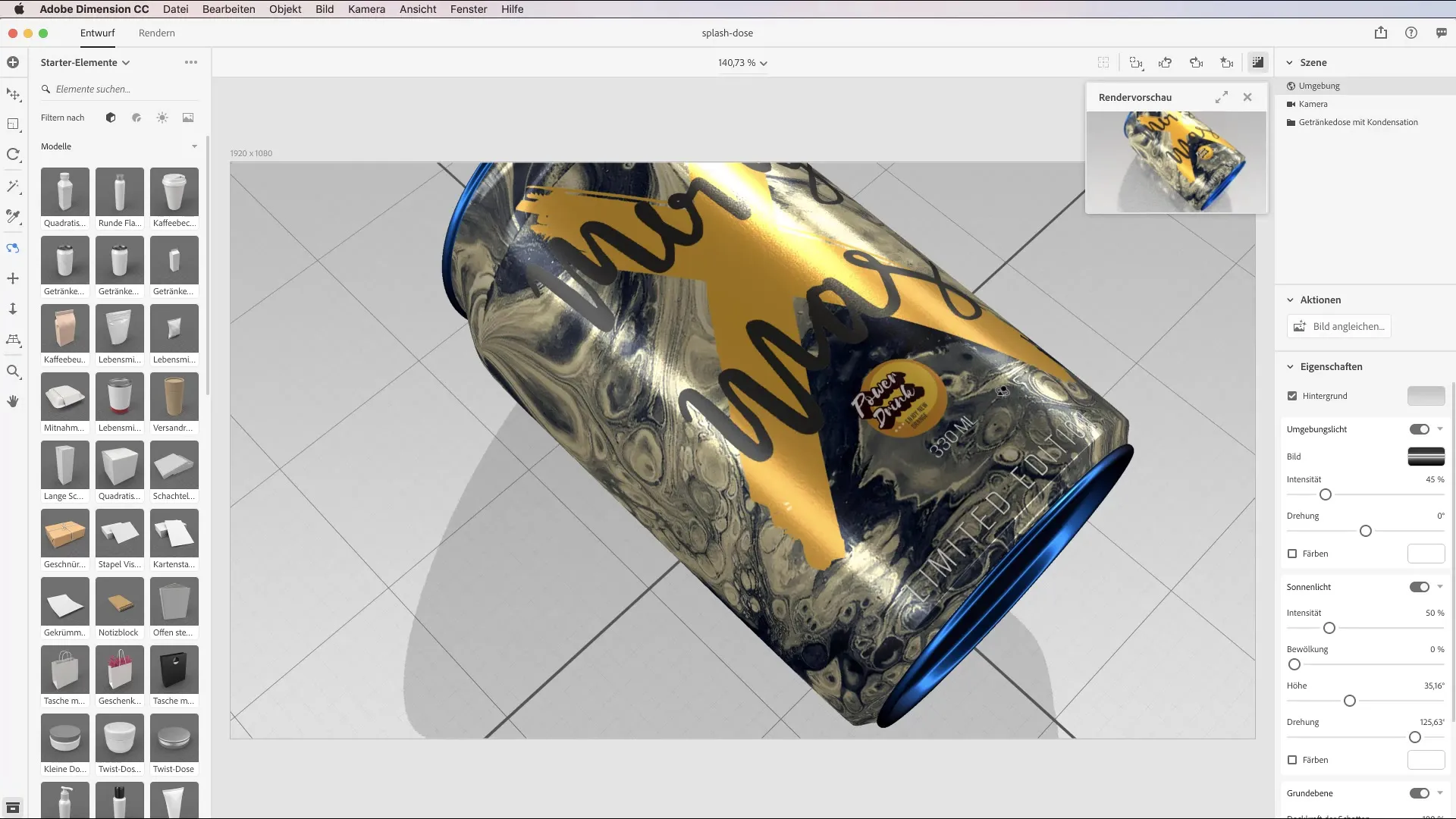
Yhteenveto - Oppaat 3D-skenaarioiden vientiin Adobe Dimension CC:ssä
Renderointi Adobe Dimension CC:ssä vaatii paitsi teknistä tietoa myös ymmärrystä eri käytettävissä olevista työkaluista. Renderointi-esikatselun käytöstä, renderointitilojen säätämisestä ja oikean tiedostomuodon valinnasta aina vaikuttavien tekijöiden huomioimiseen – jokainen päätös on tärkeä erinomaisia tuloksia varten. Tämän oppaan avulla olet hyvin valmistautunut renderoimaan vaikuttavia 3D-skenaarioita ja esittämään niitä optimaalisesti.
UKK
Mikä on renderointi Adobe Dimension CC:ssä?Renderointi on prosessi, jossa 3D-tiedot muutetaan 2D-kuviksi.
Kuinka laatu vaikuttaa renderointiaikaan?Alhaisen laadun renderointi johtaa nopeampiin renderointiaikoihin, kun taas korkea laatu vaatii pidempiä käsittelyaikoja.
Mitä tiedostomuotoja voin valita vientiin?Voit valita PNG- ja PSD-muotojen välillä sen mukaan, suunnitteletko jälkikäsittelyä vai et.
Kuinka voin käyttää renderointiesikatselua?Napsauta vain esikatselusymbolia antaaksesi minulle reaaliaikaisen näkymän muutoksistasi.
Mitkä tekijät vaikuttavat renderointiaikaan?Renderointiaikaan vaikuttavat laitteisto, resoluutio ja käytetyt materiaalit.

